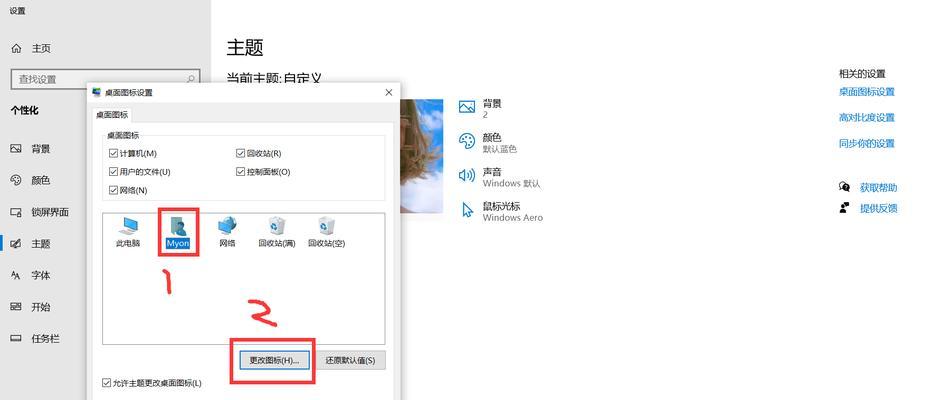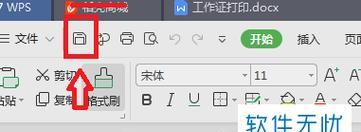在使用电脑的过程中,为软件设置个性化的图标可以帮助我们更好地识别和管理不同程序。但如何更改电脑软件图标,并且在修改后保存呢?接下来,我将详细为您介绍电脑软件图标更改的方法,并指导您如何成功保存更改。
一、了解可更改图标的软件类型
并非所有软件的图标都可以被更改。通常,您可以更改的是桌面图标和开始菜单中的快捷方式图标。而系统级别的图标,如文件夹或系统内部程序,通常需要特定方法或工具才能被修改。
二、基本更改方法
1.更改桌面图标
1.右键点击桌面图标,选择“属性”选项。
2.在弹出的属性窗口中,切换到“快捷方式”卡页。
3.选择“更改图标”按钮,进入图标选择界面。
4.在系统提供的图标库中挑选您喜欢的图标,或者点击“浏览”选择自定义图标文件。
5.点击“确定”保存更改,点击“应用”后再次点击“确定”关闭属性窗口。
2.更改开始菜单图标
1.同样右键点击桌面图标,选择“属性”。
2.在“快捷方式”选项卡找到“更改图标”按钮并点击。
3.选择您喜欢的图标,或自定义图标。
4.完成后点击“确定”保存设置。
三、自定义图标更改方法
如果您没有看到满意的系统图标,可以使用第三方图标包或自制作的图标进行更改。
1.使用第三方图标包
1.下载并安装第三方图标包工具。
2.按照该工具的说明,选择您喜爱的图标风格。
3.调用工具中的更改选项将系统图标批量更改。
4.完成后重启电脑生效。
2.手动更改
1.创建自定义图标文件:首先制作或下载一个图标文件(.ico),文件大小建议为32x32像素。
2.更改开始菜单图标:右键点击开始按钮,选择“个性化”,进入设置中心后选择“主题”,找到“桌面图标设置”进行更改。
3.更改桌面图标:右键点击桌面,选择“个性化”,然后选择“主题”,再选择“桌面图标设置”,在这里更改您想要改变的图标。
四、保存更改后的图标
更改图标后,通常系统会自动保存更改,无需额外操作。但如果更改没有即时生效,尝试注销登录或重启电脑通常可以解决问题。记得在更改图标前备份原图标,以防需要还原。
五、及注意事项
更改电脑软件图标是一个简单的过程,但需要注意以下几点:
确保在进行更改前,图标文件是可以被操作系统识别的格式,如常见的.ico格式。
对于系统图标,某些更改可能需要管理员权限。
更改图标后,如果出现图标显示异常或无法识别,请确保图标的分辨率和格式符合标准,或恢复到之前的设置。
尽量不要使用非权威来源的图标包,以避免潜在的安全风险。
在进行任何更改之前,备份您的系统图标或桌面图标,以防需要恢复。
以上就是如何更改电脑软件图标以及保存更改的完整操作指南。希望这些信息对您有所帮助,并且您能够轻松地为您的电脑软件设置个性化图标。